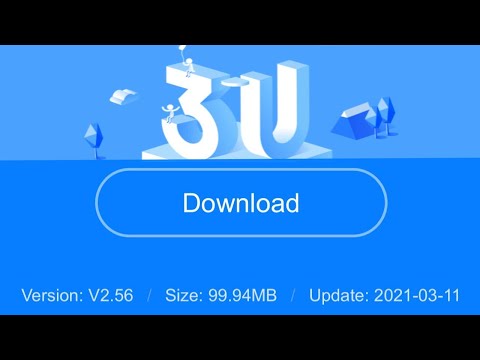Outlook 2010 -ni shaxsiy elektron pochta qayd yozuvingizga ulash Microsoft -ning elektron pochta mijozi yordamida elektron pochta xabarlarini o'qish va yuborish imkonini beradi. Outlook 2010 -ni sozlash uchun siz elektron pochta qayd yozuvini qo'shishingiz va hisob qaydnomasi sozlamalari menyusi orqali hisob ma'lumotlari va login ma'lumotlarini kiritishingiz kerak.
Qadamlar
2 -qismning 1 -qismi: Microsoft Outlook 2010 -ni sozlash

Qadam 1. Outlook 2010 -ni ishga tushiring va sessiyaning chap yuqori burchagidagi "Fayl" ni bosing

Qadam 2. Chap panelda "Ma'lumot" ni tanlang, so'ng "Hisob qaydnomasini qo'shish" -ni tanlang
”

Qadam 3. "Server sozlamalarini yoki qo'shimcha server turlarini qo'lda sozlash" -ni tanlang va "Keyingi" tugmasini bosing
”

Qadam 4. "Internet -elektron pochta" -ni tanlang, so'ng "Keyingi" -ni bosing
” Hisob sozlamalari shakli ekranda ko'rsatiladi.

Qadam 5. "Foydalanuvchi ma'lumotlari" ga o'z ismingiz va elektron pochta manzilingizni kiriting
” Siz kiritgan ism barcha chiquvchi elektron pochta xabarlarida paydo bo'ladi.

Qadam 6. E -pochta provayderingiz uchun server ma'lumotlarini "Server ma'lumotlari" bo'limiga kiriting
” Siz kiruvchi va chiquvchi serverlar uchun elektron pochta hisob turi va manzillarini kiritishingiz kerak.
- E -pochta turini va to'g'ri server ma'lumotlarini olish uchun elektron pochta provayderingizga murojaat qiling. Bu ma'lumotlar sizning elektron pochta provayderingizga qarab o'zgaradi. Masalan, Gmail foydalanuvchilari elektron pochta turi sifatida "POP3", kiruvchi server uchun "pop.gmail.com" va chiquvchi server uchun "smtp.gmail.com" ni kiritadilar.
- O'z navbatida, elektron pochta provayderingiz uchun server ma'lumotlarini topish uchun https://support.microsoft.com/en-us/kb/2028939 Microsoft veb-saytiga o'ting.

Qadam 7. Elektron pochta hisob qaydnomangiz uchun foydalanuvchi nomi va parolni "Kirish ma'lumotlari" bo'limiga kiriting
” Ko'pgina hollarda, sizning ismingiz "@" belgisining chap tomonida ko'rsatilgan elektron pochta manzilingiz bo'ladi.
Agar Outlook mijozni ishga tushirganda, elektron pochta parolingizni avtomatik ravishda kiritishni xohlasangiz, "Parolni eslab qolish" yoniga belgi qo'ying

Qadam 8. O'ngdagi "Hisob qaydnomasini sinab ko'rish" ni bosing
Outlook sizning elektron pochta provayderingizning kiruvchi va chiquvchi serverlariga to'g'ri ulanganligingizni tekshiradi va ulanishni tekshirish uchun test xabarini yuboradi.

Qadam 9. "Finish" tugmachasini bosing, so'ng "Yopish" tugmachasini bosing, Outlook sizga hisob muvaffaqiyatli yaratilganligini ma'lum qiladi
Siz hozir Outlook 2010 konfiguratsiyasini yakunladingiz.
2 -qism 2: Outlook konfiguratsiyasi bilan bog'liq muammolarni bartaraf etish

Qadam 1. Agar Outlook hisobingizni sozlashda muammolarga duch kelsa, "Foydalanuvchi nomi" maydoniga to'liq elektron pochta manzilini kiritishga harakat qiling
Ba'zi Internet -provayderlar (provayderlar) va elektron pochta provayderlari ushbu maydonga to'liq elektron pochta manzilini kiritishni talab qiladi.

2 -qadam. Agar siz hali ham elektron pochta qayd yozuvingizni sozlay olmasangiz, elektron pochta provayderingiz uchun server port raqamlarini Kengaytirilgan sozlamalarga qo'shib ko'ring
Ko'pgina provayderlarning pochta serverlari kiruvchi va chiquvchi serverlar uchun xavfsiz portlarni talab qiladi.
- Kiruvchi va chiquvchi server port raqamlarini olish uchun provayderingizga murojaat qiling.
- Hisob sozlamalari ekranida "Boshqa sozlamalar" ni bosing, so'ng "Kengaytirilgan" yorlig'ini bosing.
- "IMAP" va "SMTP" maydonlariga kiruvchi va chiquvchi port raqamlarini kiriting va "OK" tugmasini bosing.

3 -qadam. Agar siz Outlook 2010 -ni sozlashda muammolarga duch kelsangiz, elektron pochta provayderingiz uchun server ma'lumotlarini kiritishda to'g'ri katta yoki kichik harflardan foydalanayotganligingizni tasdiqlang
Ko'pgina Internet-manzillar va ulanish sozlamalari katta-kichikligini hisobga oladi va noto'g'ri holat ishlatilganda to'g'ri sozlanmasligi mumkin.

Qadam 4. Outlook 2010 -ni ishlatish va sozlashda muammolarga duch kelsangiz, kompyuteringiz uchun eng so'nggi Windows yangilanishlarini tekshiring va o'rnating
Eng so'nggi yangilanishlarni o'rnatish ko'pincha Outlook 2010 bilan bog'liq moslik va ma'lum muammolarni hal qilishga yordam beradi.